Lorsque vous recherchez les meilleurs enregistreurs d'écran pour créer des didacticiels et des vidéos de démonstration, Active Presenter est un enregistreur d'écran courant que vous rencontrerez. Active Presenter est conçu pour permettre aux utilisateurs de créer facilement des didacticiels vidéo ainsi que des vidéos de simulation logicielle. Vous pouvez enregistrer votre écran et enregistrer simultanément la vidéo de votre webcam. En outre, il existe une capture intelligente, un enregistrement de mouvement complet, plusieurs chronologies, des fonctionnalités de boîte flexible disponibles.
La combinaison de diapositives et de vidéos en mode simulation est une combinaison unique qui permet de créer des présentations démonstratives et interactives. Cependant, la version gratuite d'Active Presenter met un filigrane sur votre vidéo enregistrée. Par conséquent, vous devez acheter sa version premium pour une utilisation correcte. Mais la question est de savoir si Active Presenter en vaut vraiment la peine ou si vous devriez chercher une meilleure alternative. Dans cet article, nous passerons en revue Active Presenter 8 en indiquant ses fonctionnalités, ses avantages et ses inconvénients afin que vous puissiez prendre votre décision rapidement.
Partie 1. Fonctionnalités clés du présentateur actif
Active Presenter s'est imposé comme le meilleur enregistreur d'écran de simulation de didacticiel et de logiciel. Cependant, vous pouvez créer n'importe quel type de vidéo avec Presenter comme vous pouvez le faire avec un enregistreur d'écran standard. Découvrez les principales fonctionnalités offertes par l'enregistreur d'écran qui le distinguent de la foule des enregistreurs d'écran.
Enregistrement - Vous pouvez enregistrer votre écran et la vidéo de votre webcam simultanément ou séparément. De même, vous pouvez enregistrer de l'audio à partir de votre système ainsi qu'à partir d'un microphone externe. Vous pouvez enregistrer des voix off et une narration audio et les ajouter à n'importe quelle vidéo enregistrée.
Édition - Active Presenter est livré avec un éditeur vidéo et audio. Vous pouvez effectuer des modifications de base telles que couper, copier, coller, supprimer et recadrer. En outre, vous pouvez insérer des clips audio et vidéo, diviser des vidéos, modifier la vitesse, ajouter un effet de fondu, flouter des objets, ajouter de la musique de fond, etc. En outre, vous pouvez obtenir des effets d'écran vert et ajouter une fonction de synthèse vocale.
Simulation logicielle - En plus d'enregistrer une vidéo régulière, vous pouvez enregistrer une simulation logicielle. Dans la simulation logicielle, vous obtenez une série de diapositives au lieu d'une vidéo. Ces diapositives peuvent être des diapositives ordinaires ou des diapositives vidéo. Dans les diapositives vidéo, vos actions de défilement et vos actions de glisser-déposer sont enregistrées avec l'enregistrement d'images animées. En outre, l'application crée des annotations intelligentes, indique le chemin du curseur de la souris ainsi que les clics de souris et les frappes sur les diapositives. De plus, vous pouvez ajouter des messages de rétroaction et enregistrer une narration pour le projet de simulation logicielle.
Quiz interactifs – Vous pouvez créer des quiz attrayants et interactifs sur Active Presenter. Vous devez sélectionner les diapositives de questions, ajouter des actions interactives et des événements que les utilisateurs peuvent exécuter pour l'engagement. Vous pouvez également définir le score, le délai et le nombre maximum de tentatives, les conditions de réussite et d'échec et bien plus encore.
Exporter vers HTML - Vous pouvez exporter vos simulations logicielles et vos quiz vers HTML5 afin que les utilisateurs puissent y accéder en ligne. La conception est réactive et peut donc être exécutée sur n'importe quel navigateur Web sur n'importe quel appareil.
Options d'exportation polyvalentes - Vous pouvez enregistrer votre vidéo enregistrée dans différents formats de fichiers à partir de MP4 et AVI vers WMV et MKV. Vous pouvez également sélectionner la fréquence d'images, la qualité vidéo, l'image clé et d'autres paramètres pour réduire la taille du fichier de sortie.
Partie 2. Comment télécharger et utiliser Active Presenter ?
Au départ, vous devriez opter pour le téléchargement gratuit d'Active Presenter. Cela ressemble plus à une version d'essai où vous pouvez accéder à toutes les fonctionnalités disponibles, mais votre vidéo enregistrée aura un filigrane d'Active Presenter. Active Presenter est un enregistreur d'écran proposé par Atomi Systems et vous devez télécharger le logiciel depuis leur site officiel. Le logiciel est disponible pour les utilisateurs Windows et Mac. Voici les étapes à suivre.
Étape 1 :À partir de votre navigateur Web, visitez « atomisystems.com/download ».
Étape 2 :Selon votre système d'exploitation, cliquez sur le bouton Télécharger pour télécharger Active Presenter de la dernière version disponible.
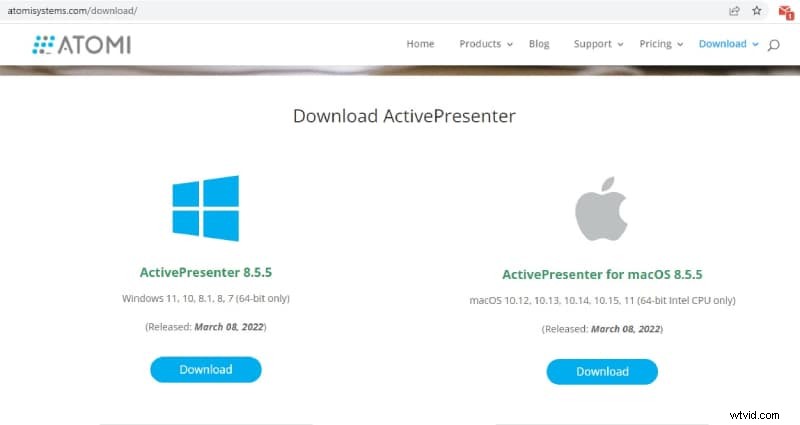
Étape 3 :Une fois le téléchargement terminé, cliquez sur le fichier téléchargé pour installer le logiciel sur votre ordinateur.
Voici les étapes à suivre pour utiliser Presenter pour enregistrer votre écran.
Étape 1 :Lancez Active Presenter et sélectionnez l'option Enregistrer la vidéo.
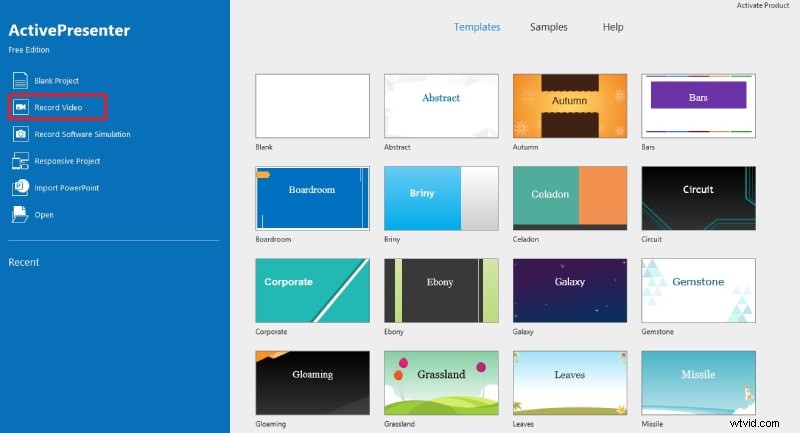
Étape 2 :Sélectionnez la zone d'enregistrement ainsi que la source audio et vidéo selon les besoins. Si vous ne sélectionnez aucune source vidéo externe telle qu'une webcam, le logiciel n'enregistrera que votre écran.
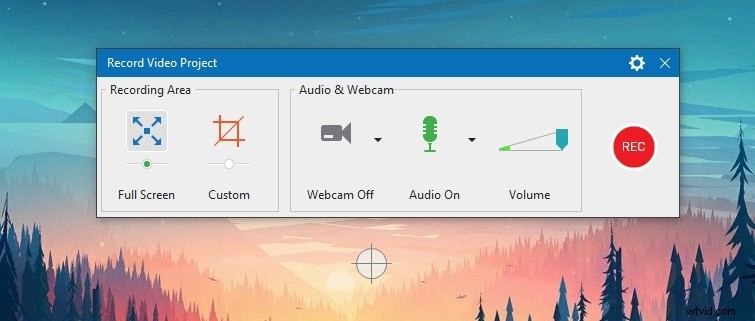
Étape 3 :Pour démarrer l'enregistrement, cliquez sur le bouton Rec. Vous aurez 3 secondes de temps tampon pour vous préparer.
Étape 4 :Pour arrêter l'enregistrement, appuyez simultanément sur les touches Ctrl+Fin.
Étape 5 :La vidéo enregistrée s'ouvrira sur Presenter où vous pourrez éditer et exporter au format de fichier souhaité.
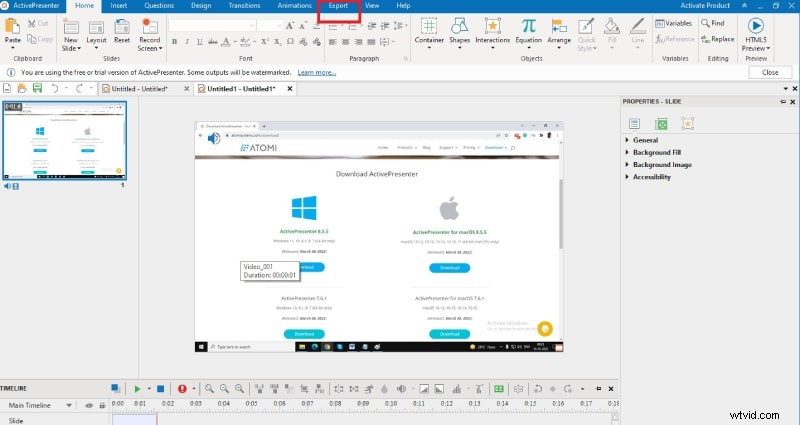
Partie 3. Avantages et inconvénients du présentateur actif
Chaque logiciel a des forces et des faiblesses et lorsque les faiblesses sont négligeables, vous pouvez considérer que ce logiciel est idéal pour votre utilisation. Voici les avantages et les inconvénients d'Active Presenter 8 dont vous devez être conscient. Sur cette base, vous pouvez décider si vous devez acheter son plan premium ou opter pour une meilleure alternative.
Avantages :
Combinaison puissante de PowerPoint et d'enregistreur d'écran.
Enregistrez l'écran et la webcam avec différentes sources audio.
Créez des simulations logicielles, des quiz et des didacticiels vidéo.
Options d'édition standard avec différents formats de fichiers d'exportation.
Parfait pour créer du contenu eLearning basé sur HTML5.
L'interface utilisateur est propre avec toutes les options facilement disponibles.
Inconvénients :
La courbe d'apprentissage est plutôt abrupte.
Il montre parfois des bogues, des retards et des plantages.
Les versions premium sont chères.
Options d'importation vidéo limitées disponibles.
Partie 4. Meilleure alternative au présentateur actif
Tout compte fait, Active Presenter se concentre davantage sur la création de simulations logicielles, de démos et de diapositives interactives. Ce n'est pas un enregistreur d'écran dédié, ce que recherchent la plupart des utilisateurs. Le prix est élevé avec la courbe d'apprentissage. De plus, l'option d'importation vidéo limitée est une chute. C'est pourquoi nous recommandons Wondershare Filmora comme la meilleure alternative à Active Presenter 8.
Filmora est un enregistreur vidéo dédié avec une plateforme de montage vidéo avancée. Vous pouvez enregistrer et éditer votre vidéo enregistrée mieux que Presenter. Il n'y a aucune restriction sur les options d'importation et les prix sont abordables. Voici les étapes pour enregistrer l'écran avec Filmora.
Étape 1 :Téléchargez et installez Wondershare Filmora selon votre système d'exploitation. Lancez Filmora et cliquez sur l'option Écran PC pour enregistrer l'écran.
Étape 2 :Sélectionnez la zone de l'écran d'enregistrement et les sources audio. Activez l'option Enregistrer le flux de caméra si vous souhaitez enregistrer la vidéo de la webcam parallèlement à l'enregistrement d'écran.
Étape 3 :Cliquez sur le bouton Enregistrer pour commencer l'enregistrement. Appuyez sur la touche F9 pour arrêter l'enregistrement. Par la suite, vous pouvez éditer et exporter dans le format de fichier souhaité.
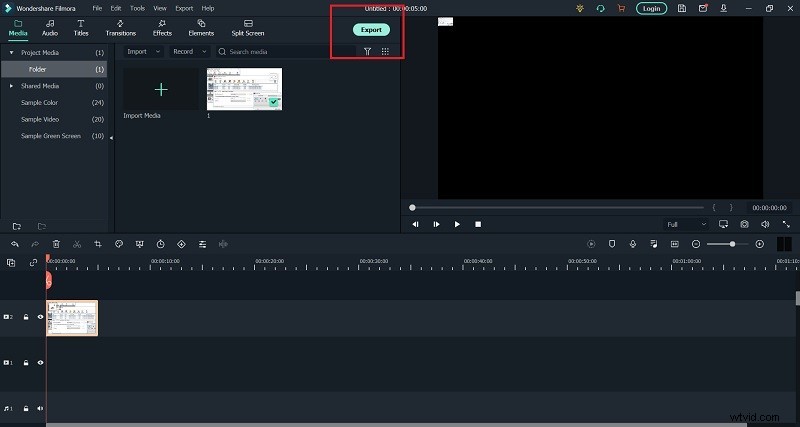
Conclusion
Active Presenter 8 est un enregistreur d'écran premium et un créateur de simulation logicielle. C'est un enregistreur polyvalent et polyvalent, mais le prix est élevé et il y a certains problèmes que l'entreprise doit résoudre pour s'améliorer. Si vous cherchez une meilleure alternative à Presenter, nous vous recommandons Wondershare Filmora qui est un enregistreur vidéo professionnel et un éditeur vidéo.
